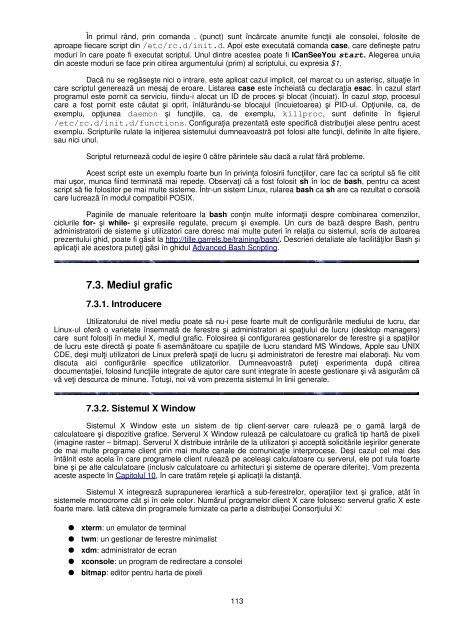Introducere în Linux Un ghid la îndemână - "Tille" Garrels
Introducere în Linux Un ghid la îndemână - "Tille" Garrels
Introducere în Linux Un ghid la îndemână - "Tille" Garrels
Create successful ePaper yourself
Turn your PDF publications into a flip-book with our unique Google optimized e-Paper software.
În primul rând, prin comanda . (punct) sunt <strong>în</strong>cărcate anumite funcţii ale consolei, folosite de<br />
aproape fiecare script din /etc/rc.d/init.d. Apoi este executată comanda case, care defineşte patru<br />
moduri <strong>în</strong> care poate fi executat scriptul. <strong>Un</strong>ul dintre acestea poate fi ICanSeeYou start. Alegerea unuia<br />
din aceste moduri se face prin citirea argumentului (prim) al scriptului, cu expresia $1.<br />
Dacă nu se regăseşte nici o intrare, este aplicat cazul implicit, cel marcat cu un asterisc, situaţie <strong>în</strong><br />
care scriptul generează un mesaj de eroare. Listarea case este <strong>în</strong>cheiată cu dec<strong>la</strong>raţia esac. În cazul start<br />
programul este pornit ca serviciu, fiindu-i alocat un ID de proces şi blocat (<strong>în</strong>cuiat). În cazul stop, procesul<br />
care a fost pornit este căutat şi oprit, <strong>în</strong>lăturându-se blocajul (<strong>în</strong>cuietoarea) şi PID-ul. Opţiunile, ca, de<br />
exemplu, opţiunea daemon şi funcţiile, ca, de exemplu, killproc, sunt definite <strong>în</strong> fişierul<br />
/etc/rc.d/init.d/functions. Configuraţia prezentată este specifică distribuţiei alese pentru acest<br />
exemplu. Scripturile ru<strong>la</strong>te <strong>la</strong> iniţierea sistemului dumneavoastră pot folosi alte funcţii, definite <strong>în</strong> alte fişiere,<br />
sau nici unul.<br />
Scriptul returnează codul de ieşire 0 către părintele său dacă a ru<strong>la</strong>t fără probleme.<br />
Acest script este un exemplu foarte bun <strong>în</strong> privinţa folosirii funcţiilor, care fac ca scriptul să fie citit<br />
mai uşor, munca fiind terminată mai repede. Observaţi că a fost folosit sh <strong>în</strong> loc de bash, pentru ca acest<br />
script să fie folositor pe mai multe sisteme. Într-un sistem <strong>Linux</strong>, ru<strong>la</strong>rea bash ca sh are ca rezultat o consolă<br />
care lucrează <strong>în</strong> modul compatibil POSIX.<br />
Paginile de manuale referitoare <strong>la</strong> bash conţin multe informaţii despre combinarea comenzilor,<br />
ciclurile for- şi while- şi expresiile regu<strong>la</strong>te, precum şi exemple. <strong>Un</strong> curs de bază despre Bash, pentru<br />
administratorii de sisteme şi utilizatori care doresc mai multe puteri <strong>în</strong> re<strong>la</strong>ţia cu sistemul, scris de autoarea<br />
prezentului <strong>ghid</strong>, poate fi găsit <strong>la</strong> http://tille.garrels.be/training/bash/. Descrieri detaliate ale facilităţilor Bash şi<br />
aplicaţii ale acestora puteţi găsi <strong>în</strong> <strong>ghid</strong>ul Advanced Bash Scripting.<br />
7.3. Mediul grafic<br />
7.3.1. <strong>Introducere</strong><br />
Utilizatorului de nivel mediu poate să nu-i pese foarte mult de configurările mediului de lucru, dar<br />
<strong>Linux</strong>-ul oferă o varietate <strong>în</strong>semnată de ferestre şi administratori ai spaţiului de lucru (desktop managers)<br />
care sunt folosiți <strong>în</strong> mediul X, mediul grafic. Folosirea şi configurarea gestionarelor de ferestre şi a spaţiilor<br />
de lucru este directă şi poate fi asemănătoare cu spaţiile de lucru standard MS Windows, Apple sau UNIX<br />
CDE, deşi mulţi utilizatori de <strong>Linux</strong> preferă spaţii de lucru şi administratori de ferestre mai e<strong>la</strong>borați. Nu vom<br />
discuta aici configurările specifice utilizatorilor. Dumneavoastră puteţi experimenta după citirea<br />
documentaţiei, folosind funcţiile integrate de ajutor care sunt integrate <strong>în</strong> aceste gestionare şi vă asigurăm că<br />
vă veţi descurca de minune. Totuşi, noi vă vom prezenta sistemul <strong>în</strong> linii generale.<br />
7.3.2. Sistemul X Window<br />
Sistemul X Window este un sistem de tip client-server care rulează pe o gamă <strong>la</strong>rgă de<br />
calcu<strong>la</strong>toare şi dispozitive grafice. Serverul X Window rulează pe calcu<strong>la</strong>toare cu grafică tip hartă de pixeli<br />
(imagine raster – bitmap). Serverul X distribuie intrările de <strong>la</strong> utilizatori şi acceptă solicitările ieşirilor generate<br />
de mai multe programe client prin mai multe canale de comunicaţie interprocese. Deşi cazul cel mai des<br />
<strong>în</strong>tâlnit este ace<strong>la</strong> <strong>în</strong> care programele client rulează pe aceleaşi calcu<strong>la</strong>toare cu serverul, ele pot ru<strong>la</strong> foarte<br />
bine şi pe alte calcu<strong>la</strong>toare (inclusiv calcu<strong>la</strong>toare cu arhitecturi şi sisteme de operare diferite). Vom prezenta<br />
aceste aspecte <strong>în</strong> Capitolul 10, <strong>în</strong> care tratăm reţele şi aplicaţii <strong>la</strong> distanţă.<br />
Sistemul X integrează suprapunerea ierarhică a sub-ferestrelor, operaţiilor text şi grafice, atât <strong>în</strong><br />
sistemele monocrome cât şi <strong>în</strong> cele color. Numărul programelor client X care folosesc serverul grafic X este<br />
foarte mare. Iată câteva din programele furnizate ca parte a distribuţiei Consorţiului X:<br />
● xterm: un emu<strong>la</strong>tor de terminal<br />
● twm: un gestionar de ferestre minimalist<br />
● xdm: administrator de ecran<br />
● xconsole: un program de redirectare a consolei<br />
● bitmap: editor pentru harta de pixeli<br />
113